
Deși este suficient de ușor să distribuiți o hartă Minecraft cu alți jucători locali din rețeaua dvs., este plăcut să puteți rula un server dedicat, astfel încât oamenii să poată intra și pleca fără ca gazda originală a jocului să încarce Minecraft. Astăzi ne uităm la cum să rulăm un server Minecraft local simplu atât cu cât și fără moduri.
De ce să rulezi un server Minecraft?
Unul dintre cele mai frustrante elemente ale experienței multiplayer locale Minecraft (atât pentru PC, cât și pentru ediția PE) este că gazda originală a jocului trebuie să fie activă pentru a accesa creațiile anterioare. Dacă există doi părinți și doi copii care joacă Minecraft într-o gospodărie, de exemplu, și își petrec câteva ore într-un weekend lucrând la o structură mare găzduită de Kid # 2, atunci oricând oricine dorește să lucreze la acea lume / structură din nou, are nevoie de Kid # 2 pentru a-și declanșa jocul și a-l împărtăși tuturor celorlalți, deschizându-l la LAN. Factorul este că fiecare lume se află pe fiecare computer separat și dintr-o dată devine o adevărată problemă pentru mai multe persoane să lucreze pe o hartă dată.
O modalitate mult mai eficientă de a face lucruri este de a găzdui un server autonom în rețeaua locală. În acest fel, jucătorii pot intra și pleca după bunul plac, fără ca nicio persoană să aibă nevoie să se conecteze și să își împărtășească lumea. Chiar și mai bine, puteți găzdui un server Minecraft pe o mașină care nu este potrivită pentru a juca de fapt Minecraft (am rulat modest Serverele Minecraft de pe micile cutii Raspberry Pi fără probleme).
Să aruncăm o privire asupra modului de configurare a unui server Minecraft local de bază, cu și fără moduri.
Configurarea unui server Vanilla Minecraft simplu
Există două modalități de abordare a instalării serverului Minecraft simplu furnizat de Mojang. O metodă este foarte centrată pe Windows, deoarece descărcați pur și simplu un fișier .EXE și îl rulați, cu o fereastră grafică convenabilă pentru utilizator. Această metodă nu ajută neapărat utilizatorii OS X și Linux, așa că vom folosi metoda bazată pe .JAR, care va ajuta la extinderea procesului pe toate platformele, cu doar modificări foarte minore necesare pentru a trece între sistemele de operare.
Prima ordine de lucruri este descărcarea fișierului JAR oficial al serverului Minecraft. Începând cu acest tutorial, versiunea este 1.7.10. O puteți găsi în partea de jos a pagina oficială de descărcare Minecraft.net . Indiferent de sistemul dvs. de operare, doriți fișierul .JAR.
După ce fișierul a terminat descărcarea, mutați fișierul .JAR într-o locație mai permanentă. Am plasat fișierul într-un / HTG Test Server /. Îl puteți plasa oriunde doriți, dar etichetați-l clar, plasați-l undeva în siguranță și fiți conștienți de faptul că odată ce rulați fișierul .JAR toate lucrurile legate de server vor fi descărcate / despachetate în folderul în care se află .JAR, așa că nu Nu-l așezați undeva ca un root sau un folder de acasă.
Executați serverul pentru prima dată executând următoarea comandă la promptul de comandă din directorul în care se află fișierul .JAR, desigur:
Windows: java -Xmx1024M -Xms1024M -jar minecraft_server.1.7.10.jar nogui
OS X: java -Xms1G -Xmx1G -jar minecraft_server. 1.7.10.jar nogui
Linux: java -Xms1G -Xmx1G -jar minecraft_server. 1.7.10.jar nogui
Comenzile de mai sus vor executa fișierul JAR al serverului Minecraft. Comanda rulează Java, atribuie 1 GB de memorie / 1 GB maxim, indică faptul că fișierul este un JAR, denumește JAR și indică faptul că nu este nevoie de GUI. Puteți ajusta valorile de memorie alocate / max în sus dacă găsiți că trebuie să faceți acest lucru pentru lumi deosebit de mari sau servere cu mulți jucători (de exemplu, în timpul unei petreceri LAN), dar nu vă recomandăm să coborâți valorile memoriei.
Dacă aveți nevoie de ajutor pentru instalarea Java pe Linux, crearea unei comenzi rapide pentru procesul de lansare pe OS X sau orice altă problemă specifică sistemului de operare, vă recomandăm să consultați ghidul detaliat pentru lansarea fișierului JAR al serverului aflat pe wiki-ul oficial Minecraft .
Prima dată când rulați serverul, veți vedea un mesaj ca următorul:
[Server thread/INFO]: Pornirea versiunii 1.7.10 a serverului Minecraft
[Server thread/INFO]: Încărcarea proprietăților
[Server thread/WARN]: server.properties nu există
[Server thread/INFO]: Generarea unui nou fișier de proprietăți
[Server thread/WARN]: Nu s-a putut încărca eula.txt
[Server thread/INFO]: Trebuie să fiți de acord cu EULA pentru a rula serverul. Accesați eula.txt pentru mai multe informații.
[Server thread/INFO]: Oprirea serverului
Acest lucru este perfect normal. Căutați în directorul serverului fișierul EULA.txt, deschideți-l și modificați intrarea „eula = false” la „eula = true” pentru a indica acordul dvs. cu acordul utilizatorului serverului Mojang. Salvați și închideți documentul. Rulați din nou comanda serverului. Îl puteți rula cu sau fără eticheta „nogui” în funcție de nevoile / dorința dvs. Dacă îl rulați cu eticheta „nogui”, ieșirea serverului și interfața de comandă vor rămâne în fereastra terminalului în care ați lansat comanda în:
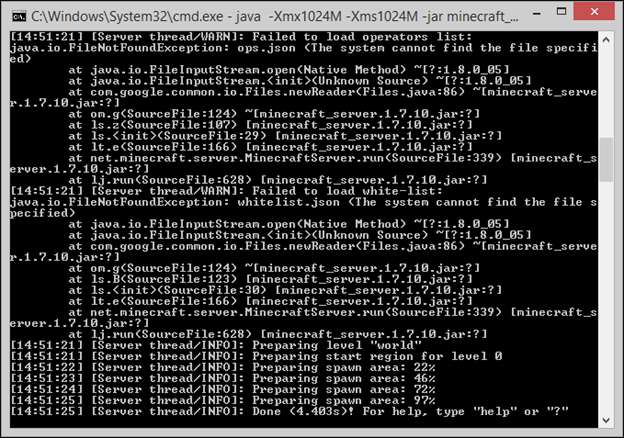
Dacă eliminați eticheta „nogui”, se va deschide o fereastră GUI și va oferi o experiență mai curată și mai ușor de gestionat pe server:
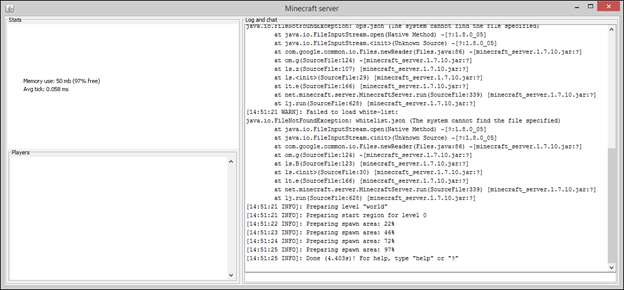
Interfața GUI vă arată exact ceea ce ați vedea în fereastra terminalului din panoul mare din dreapta, precum și o fereastră de statistici în partea stângă sus și o listă a jucătorilor conectați în acest moment în partea dreaptă jos. Cu excepția cazului în care rulați serverul pe un computer cu resurse (sau un dispozitiv fără cap, cum ar fi un server media sau Raspberry Pi), vă recomandăm să utilizați GUI.
În timpul celei de-a doua rulări a serverului, după ce ați acceptat EULA, fișiere suplimentare sunt descărcate și se generează lumea implicită. Lumea implicită se află în / world / și seamănă cu un folder vechi obișnuit /.minecraft/saves/[someworldname]/ din Minecraft obișnuit (de fapt, este). Puteți juca în lumea generată aleatoriu sau puteți șterge conținutul din / world / și îl puteți înlocui cu conținutul unui joc salvat dintr-o copie independentă a Minecraft sau dintr-o salvare mondială pe care ați descărcat-o de pe Internet.
Să ne alăturăm serverului nostru proaspăt creat și să vedem cum arată. Pentru a vă alătura jocului dvs., trebuie să fiți pe aceeași rețea LAN cu computerul gazdă și trebuie să cunoașteți adresa IP a computerului gazdă.
Cu adresa IP în mână, declanșați Minecraft, faceți clic pe Multiplayer din meniul principal și adăugați noul server sau utilizați funcția de conectare directă. Dacă aveți nevoie de ajutor cu oricare dintre aceste opțiuni, consultați secțiunea Conectarea la servere la distanță din Explorarea serverelor multiplayer Minecraft lecție din ghidul nostru anterior.
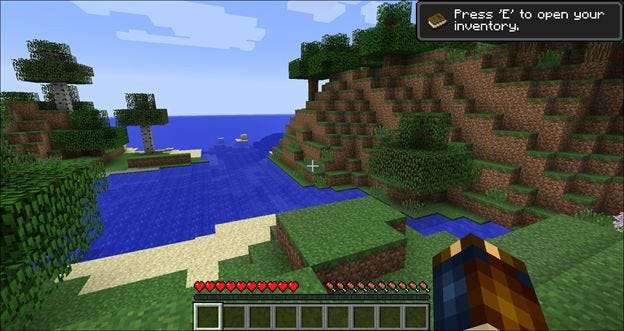
Aici suntem pe noul server. Totul arată grozav și lumea se încarcă ușor. Un lucru pe care îl veți observa imediat este că jocul este în modul de supraviețuire. Acesta este serverul implicit, dar vă vom arăta cum să îl schimbați într-o clipă.
Pe partea serverului, veți vedea un flux de notificări în fereastra consolei pe măsură ce se întâmplă lucruri pe ea: jucători care se alătură, jucători mor, comunicări jucători și alte notificări. În plus, puteți utiliza comenzi de server atât în fereastra consolă, cât și dacă sunteți OP sau „operator” pe server. Există zeci de comenzi, multe dintre ele destul de obscure și rareori folosite. Poți citi întreaga listă de comenzi de pe wiki Minecraft , dar le vom evidenția pe cele mai relevante pentru punerea în funcțiune a serverului dvs. în tabelul de mai jos.
Notă : dacă introduceți comanda în fereastra consolei serverului, nu aveți nevoie de „/” principal, dar dacă o introduceți în fereastra de chat ca jucător pe server.
| / implicit gamemode [s/c/a] | Comută modul implicit al serverului pentru noii jucători între modurile Survival, Creative și Adventure. |
| / dificultate [p/e/n/h] | Comută nivelurile de dificultate între liniștit, ușor, normal și greu. |
| / gamemode [s/c/a] [player] | Același lucru ca / defaultgamemode, cu excepția aplicării pe bază de jucător. |
| /listă | Listează toți jucătorii actuali. |
| / (de) la [player] / deop [player] | Oferă privilegii de operator jucător numit (sau le ia). |
| / salvare- (toate / pornite / oprite) | „Toate” salvează imediat lumea, „pornit” activează economisirea lumii (aceasta este starea implicită) și „oprit” dezactivează salvarea automată. Cel mai bine este să lăsați acest lucru singur, cu excepția cazului în care doriți să forțați o salvare imediată pentru a vă salva activitatea cu comanda / save-all |
| / setworldspawn [ x y z ] | Stabilește punctul de reproducere pentru toți jucătorii care intră în lume. Fără coordonate, setează locul pe care se află operațiunea de executare, cu argumente care atribuie punctul de reproducere acelor coordonate. |
| / spawnpoint [player] [ x y z] | La fel ca worldspawn, dar pentru jucători individuali; vă permite să setați un spawnpoint unic pentru fiecare jucător. |
| /Stop | Oprește serverul. |
| / set de timp [value] | Schimbă timpul din joc; va accepta „zi”, „noapte” sau o valoare de la 0 la 24000 în care, pentru referință, 6000 este prânz și 18000 este miezul nopții. |
| / tp [target player] [destination] | Se teleportează jucător. Primul argument trebuie să fie întotdeauna jucătorul țintă. Al doilea argument poate fi un alt jucător (trimite jucătorul A la B) sau coordonatele x / y / z (trimite jucătorul A la locație). |
| / vreme [clear/rain/thunder] | Schimbă vremea. În plus, puteți adăuga un al doilea argument pentru a schimba vremea pentru X numărul de secunde (unde X poate fi între 1 și 1.000,00). |
Acestea sunt comenzile cele mai utile imediat pentru rularea unui server de acasă mic. Există comenzi suplimentare care sunt utile dacă vă deschideți serverul de acasă pentru utilizare publică sau semi-publică (cum ar fi / kick și / ban), dar care sunt de obicei inutile pentru utilizarea acasă privată.
Acum că am lansat cu succes serverul nostru privat de acasă, s-ar putea să vă întrebați (mai ales după toate lecțiile dedicate acestora) cum putem injecta câteva moduri minunate în serverul nostru. Următoarea oprire, modificarea serverului.
Configurarea unui server Minecraft simplu modificat
La fel cum puteți injecta cu ușurință Forge mod loader într-o instalație Minecraft independentă puteți injecta cu ușurință Forge mod loader în serverul Minecraft.
Puteți reutiliza același program de instalare pe care l-ați folosit pentru Forge tutorialul anterior de modding ; pur și simplu reporniți-l (nu contează dacă utilizați .EXE sau .JAR) și ajustați setările ca atare:
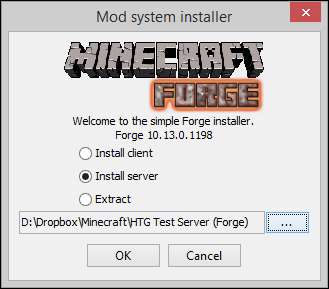
Selectați „Instalați serverul” și îndreptați-l către un director nou. Nu este nevoie să instalați un server și apoi să instalați Forge, așa cum trebuie să instalați Minecraft și apoi să instalați Forge așa cum am făcut în tutorialul pentru partea clientului.
Notă : Dacă ați sărit la această secțiune pentru că ați fost atât de încântați de modurile de pe serverul dvs., vă vom încuraja în continuare să citiți secțiunea anterioară, deoarece mai mulți pași sunt identici și nu le repetăm pe toate în detaliu pentru această porțiune a tutorialului.
Acordați-i un minut pentru a descărca atât fișierele server cât și Forge, apoi accesați folderul de instalare. Pașii următori vor semăna foarte mult cu configurarea serverului vanilie Minecraft.
În folder, rulați fișierul „forge. *. Universal.jar” folosind exact aceeași comandă pe care ați folosit-o, pe baza sistemului de operare din porțiunea de instalare vanilla a acestui tutorial.
Serverul va rula și apoi se va opri, indicând așa cum a făcut în secțiunea anterioară că trebuie să acceptați EULA. Deschideți EULA.txt proaspăt creat și modificați „fals” în „adevărat” la fel ca data trecută.
Rulați din nou serverul pentru a confirma că totul este instalat corect și doar pentru o măsură extra bună, alăturați-vă lumii. Amintiți-vă, când vă alăturați lumii, va trebui să vă alăturați unui client modificat (clienții vanilla nu se pot alătura serverelor modificate). Alăturați-vă unei instalări potrivite a numărului de versiune Minecraft cu Forge instalat, dar fără a încărca niciun mod, care va reflecta starea serverului.
Totul arată bine. Am creat chiar și lângă un sat, ceea ce este întotdeauna distractiv. Să le arătăm acestor săteni cum să petreacă, creând un portal într-o dimensiune magică.

Nici o afacere; tocmai am aruncat un diamant într-o baltă și toți sătenii se holbează la noi de parcă ne-am fi pierdut mințile. Este posibil să avem Forge instalat, dar ne lipsește componenta care face ca magia să se întâmple: modul Twilight Forest.
Acum, că știm că Forge este instalat corect, următorul pas este instalarea modurilor dorite. Procesul este foarte simplu. Trebuie doar să vă asigurați că fișierul mod .JAR (în acest caz, modul Twilight Forest) este situat atât în folderul / mods / pentru noul dvs. server Forge și folderul / mods / pentru clientul Minecraft cu care vă alăturați serverului.
Părăsiți clientul Minecraft și opriți serverul cu comanda „stop”, copiați fișierele și reporniți serverul. Apoi, reporniți clientul și alăturați-vă serverului.
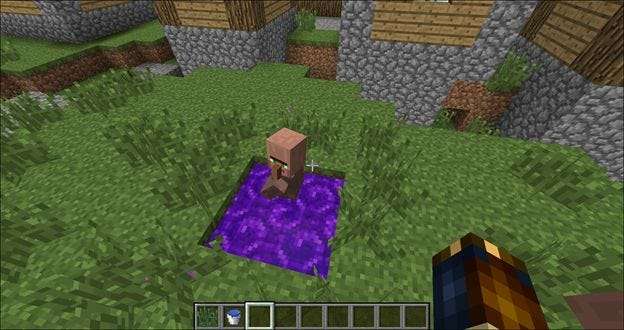
Cuvintele nu pot exprima dezamăgirea pe care am simțit-o atunci când săteanul a căzut în portalul Pădurea Amurgului proaspăt generat și nu a reușit să se teleporteze în Pădurea. Va trebui să mergem în locul lui.
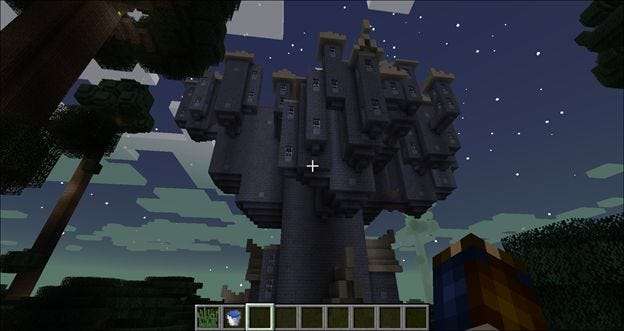
Portalul a ajuns să fie chiar lângă un castel. Serios, aceasta ar putea fi cea mai norocoasă sămânță de hărți vreodată: am început lângă un sat din Overworld, am făcut un portal acolo și am ajuns lângă un castel în Pădurea Amurg (dacă te joci cu Pădurea Amurg în 1.7. 10 (sau alte versiuni 1.7. *) Sămânța este: 1065072168895676632)!
Tweaks și trucuri suplimentare pentru serverul dvs.
În acest moment, sunteți gata de rock, cu sau fără modificări, în funcție de aroma pe care ați instalat-o. Asta nu înseamnă, totuși, că ați terminat de jucat cu serverul dvs. Să analizăm câteva lucruri suplimentare pe care le puteți face pentru a vă îmbunătăți experiența pe server.
Mai multe moduri
Puteți instala oricând mai multe moduri. Rețineți că mai multe moduri necesită mai multe resurse CPU / GPU / RAM. Rețineți cu atenție modificările pe care le instalați, deoarece toată lumea care se alătură serverului dvs. va trebui să aibă și aceste moduri instalate. În general, / mod / folderul clientului și / mod / folderul serverului ar trebui să fie oglinzi reciproce.
Aveți nevoie de idei pentru moduri de server bune? Accesați resursele enumerate în „Unde puteți găsi moduri?” secțiunea din tutorialul nostru Minecraft modding .
Deschiderea serverului către jucători la distanță
Dacă vrei să te joci cu persoane din afara rețelei tale locale, poți configurați redirecționarea porturilor astfel încât jucătorii din afara rețelei de acasă să poată accesa serverul. Majoritatea conexiunilor de bandă largă de acasă pot suporta cu ușurință mulți jucători. Deoarece serverul nu are un sistem de parole, vă recomandăm să creați o listă albă pe server. Folosiți comanda și parametrii / lista albă [on/off/list/add/remove/reload] [playername] pentru a regla și vizualiza lista albă.
Reglare fină cu Server.Properties
În folderul server veți găsi un fișier numit server.properties. Dacă deschideți acest fișier într-un editor de text, veți găsi un fișier de configurare simplu care poate fi editat manual. Deși unele dintre aceste setări sunt disponibile prin comenzi server / în joc, multe dintre ele nu sunt.
Folosind comutări simple adevărate / false sau numerice, este posibil să le permiteți jucătorilor să zboare în timpul modului de supraviețuire, să dezactiveze The Nether, să ajusteze setările de expirare a serverului și o serie de alte variabile. În timp ce multe dintre setări sunt destul de auto-explicative, câteva necesită o înțelegere mai aprofundată a variabilei implicate. Verifică această defalcare detaliată a variabilelor server.properties .
Înarmat cu un server, modificat sau altfel, acum nu mai trebuie să vă faceți griji că vă asigurați că persoana potrivită este online la momentul potrivit pentru a vă accesa lumea (și vă puteți împărtăși cu ușurință lumea în întreaga gospodărie sau cu prietenii din întreaga lume tara).







![Construiți un „contor de adevăr”; Un simplu detector de minciuni DIY DIY [Electronics]](https://cdn.thefastcode.com/static/thumbs/build-a-truth-meter-a-simple-diy-lie-detector-electronics.jpg)